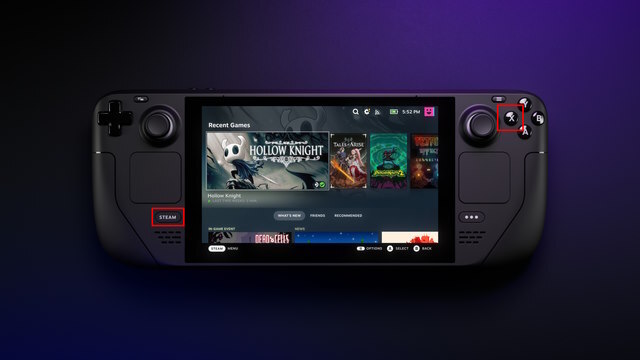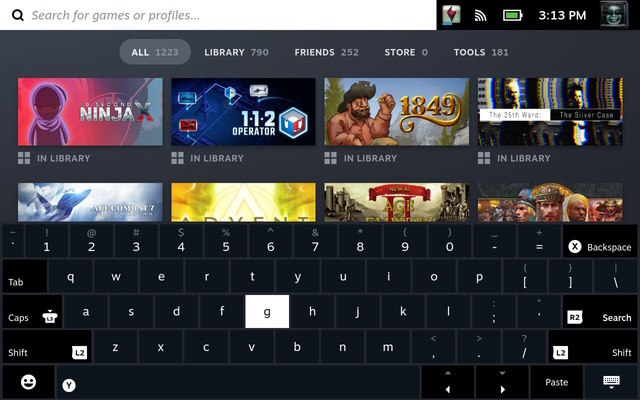Come visualizzare la tastiera in modalità desktop sul ponte Steam | Beebom, come allevare la tastiera su Steam Deck | Tom S Guide
Come allevare la tastiera su Steam Deck
Quando si utilizza la modalità desktop:
Come visualizzare la tastiera in modalità desktop sul ponte Steam
Steam Deck è una potente console portatile che esegue una forcella personalizzata di Arch Linux. Con un sistema operativo versatile come Linux, hai la possibilità di utilizzare il palmare come un PC passando alla modalità desktop dalla modalità di gioco. Dopo averlo fatto, una domanda comune che molti utenti potrebbero avere è: come posso usare una tastiera e un mouse su Steam Deck? Non ti preoccupare, poiché la valvola ha assicurato che gli utenti possano facilmente navigare nella modalità desktop usando i pulsanti e i trigger sulla sua console portatile. Quindi, nell’articolo di oggi, spiegheremo come visualizzare la tastiera quando si utilizza la modalità desktop su Steam Deck.
Utilizzare la tastiera in modalità desktop sul ponte Steam (2023)
In questo articolo, abbiamo dettagliato il modo in cui è possibile utilizzare la tastiera virtuale sullo schermo su Steam Deck durante la navigazione sul sistema operativo desktop. Portare una tastiera fisica su di te in ogni momento può essere ingombrante, specialmente quando si viaggia. In tali casi, gli utenti possono utilizzare la tastiera virtuale e il touchscreen per digitare sul mazzo di vapore. Detto questo, diamo un’occhiata a come funziona:
Tastiera virtuale del mazzo Steam: panoramica
Oltre a utilizzare il tasto sinistro e destro del mouse su Steam Deck, gli utenti potrebbero essere necessari per utilizzare una tastiera su Steam Deck in alcuni casi. Questo può essere per qualcosa di semplice come digitare una nota o l’indirizzo del sito Web a compiti complessi come scrivere un comando shell nel terminale. Sfortunatamente, ciò richiederebbe idealmente una tastiera fisica, che è un’opzione praticabile quando l’utente è fermo. Ma aspettarsi lo stesso per una console portatile quando una persona viaggia suona come una seccatura.
Fortunatamente, Valve ha affrontato questo difetto integrando una tastiera virtuale in Steam Deck. Accessibile tramite un semplice collegamento, di cui discutiamo di seguito, la tastiera ha un layout Qwerty convenzionale, escluso i tasti della funzione e un Numpad, perché puoi adattarsi così tanto su uno schermo da 7 pollici. Inoltre, è possibile utilizzare simboli speciali dai tasti numerici (accessibili quando si preme Shift) e personalizzare l’aspetto della tastiera usando temi.
Come accedere alla tastiera su Steam Deck
Mentre la maggior parte dei dispositivi portatili, anche i telefoni Android, mostrano la tastiera sullo schermo immediatamente quando si seleziona o tocchi un campo di testo vuoto, la console portatile di Valve no no. Invece, quando un utente interagisce con un campo di digitazione, si vede il cursore ma la tastiera non si aprirà automaticamente. Quindi, come previsto, devi usare un collegamento per far apparire la tastiera.
Quando si utilizza la modalità desktop
- Innanzitutto, usando il puntatore del mouse, seleziona il campo in cui è necessario digitare. Per utilizzare il mouse, navigare utilizzando il trackpad destro e selezionare il campo di testo utilizzando il pulsante R2 (clic sinistro). In alternativa, puoi usare il touchscreen.
- Una volta che vedi il cursore nel campo di testo, premere il Pulsante “Steam” in basso a sinistra e il Pulsante “x” in alto a destra insieme.
- ! In questo modo ti farà apparire la tastiera virtuale sul desktop del ponte Steam.
- Per utilizzare la tastiera sulla tua console, è possibile utilizzare i due trackpad, il touchscreen, il D-pad o il joystick giusto. Digitare un alfabeto o premere un tasto utilizzando il trigger destro.
Quando si utilizza SteamOS:
. . Nell’interfaccia utente di Big Picture, puoi comunque visualizzare la tastiera ogni volta che vuoi premendo il pulsante Steam e X.
Domande frequenti
Posso usare la mia tastiera fisica e il mouse con mazzo a vapore?
Valve ha assicurato che gli utenti di Steam Deck possano utilizzare periferiche fisiche come tastiere e topi senza problemi. Hanno affrontato questo in due modi. Il primo è , consentire all’utente di collegare una tastiera wireless e utilizzarla senza sforzo. Steam Deck rileverà automaticamente la periferica collegata e puoi iniziare a usarlo.
Il secondo modo per utilizzare una tastiera fisica o un mouse è . . Fortunatamente, a differenza di Apple, Valve ha ottimizzato l’hardware per funzionare con qualsiasi hub USB-C.
Posso cambiare il tema della tastiera su Steam Deck?
Steam Deck consente agli utenti di cambiare l’aspetto della tastiera sullo schermo utilizzando temi. Per farlo, vai al negozio di punti su Steam e scegli uno di essi. Attualmente, sono disponibili solo otto skin per gli utenti per mescolare e abbinare l’aspetto della loro tastiera. Questo è in aggiunta alle tre skin predefinite che ottieni con il mazzo a vapore.
Per concludere, imparare a visualizzare la tastiera consente di digitare e interagire con le app in modalità desktop su Steam Deck senza la necessità di una tastiera fisica. È quindi possibile utilizzare la tastiera tramite il touchscreen o i touchpad sulla console portatile. Quindi, se desideri migliorare la tua esperienza desktop, assicurati di imparare i controlli del mazzo Steam per accedere alla funzionalità della tastiera e del mouse. Per cosa hai intenzione di utilizzare la tastiera sulla console portatile? Fateci sapere nei commenti qui sotto.
Come allevare la tastiera su Steam Deck
Sapere come far apparire la tastiera su Steam Deck è importante. Dopotutto, ci sono molti giochi che richiedono l’uso di una tastiera. E se sei in modalità desktop, avrai bisogno della tastiera per fare qualcosa.
Come le altre caratteristiche del mazzo a vapore, allevare la tastiera non è evidentemente evidente. La tastiera verrà visualizzata immediatamente quando si fa clic sulla barra di ricerca. A volte appare anche quando stai scavando attraverso le impostazioni. Ma al di fuori di ciò, dovrai allevare manualmente la tastiera.
.
Come allevare la tastiera su Steam Deck
1. Tieni premuto il pulsante Steam e premi x.
Il pulsante a vapore si trova sul lato sinistro del palmare sotto il trackpad sinistro e il bastone analogico. Il pulsante X si trova sul lato estremo destro del dispositivo.
Nota che non è possibile visualizzare la tastiera sulla home page del mazzo Steam, non importa quante volte esegui l’azione sopra. Non siamo sicuri del motivo per cui questo sia il caso, ma potrebbe essere perché la tastiera viene visualizzata quando si fa clic sulla barra di ricerca nella parte superiore della pagina.
E questo è praticamente tutto! Come abbiamo detto, allevare la tastiera del mazzo a vapore non è difficile una volta che sai come farlo. Ma oltre a ciò, ci sono anche alcune scorciatoie pratiche di cui vorrai essere consapevole che semplificherà la tua esperienza di tastiera virtuale.
Come visualizzare la tastiera su Steam Deck: scorciatoie
Una volta che hai la tastiera virtuale, ci sono alcune scorciatoie utili di cui puoi trarre vantaggio. .
- Premere il pulsante Steam e a sinistra sul D-Pad. Questo funge da funzione chiave di fuga.
- Premere il pulsante Steam e a destra sul D-Pad. Questo funge da tasto Invio. .
- Premere il pulsante Steam e giù sul D-Pad. Questo è come premere rapidamente il tasto Tab per spostarsi attraverso forme e campi di testo.
Voglio un altro modo per giocare ai tuoi giochi Steam in movimento? Ecco Come giocare a Steam Games su un Chromebook. Per ulteriori modi per mostrare la tua abilità di gioco, ti consigliamo di rispolverare Come trasmettere in streaming su Twitch. Anche i giochi per PC fantasiosi? Imparare Come scaricare Steam su Windows.